Lỗi màn hình đen trên Teamviewer là một trong những lỗi thường hay xảy ra, khi màn hình máy tính 1 trong 2 bên kết nối hiển thị màu đen, không nhìn thấy màn hình của đối phương. Lỗi màn hình đen trên TeamViewer có thể không phải do lỗi từ thiết bị hay vấn đề nào đó mà chỉ cần điều chỉnh trong cài đặt mà thôi. Chúng ta có thể áp dụng một số cách sửa lỗi TeamViewer trong bài viết dưới đây.
Mục lục bài viết
Sửa lỗi màn hình đen TeamViewer trong cài đặt
Bước 1:
Tại giao diện trên TeamViewer bạn nhấn vào biểu tượng bánh răng cưa ở cạnh trái màn hình. Tiếp đến chúng ta nhấn vào Truy cập cài đặt ở thiết bị này.
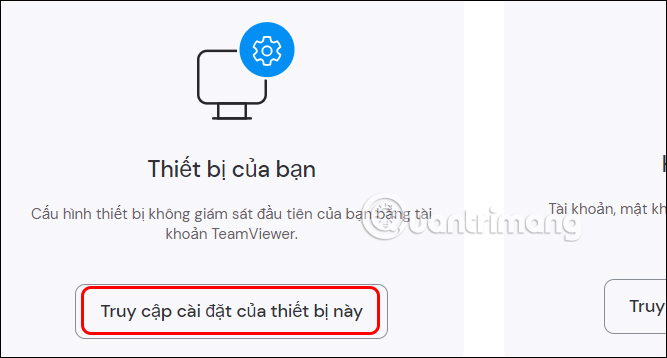
Bước 2:
Hiển thị giao diện các mục chỉnh sửa trên TeamViewer, bạn nhấn vào Cài đặt nâng cao.
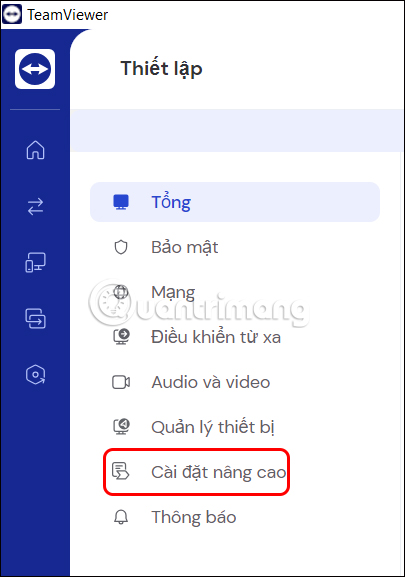
Nhấn tiếp vào Mở cài đặt nâng cao và nhấn chọn vào nhóm thiết lập Điều khiển từ xa.
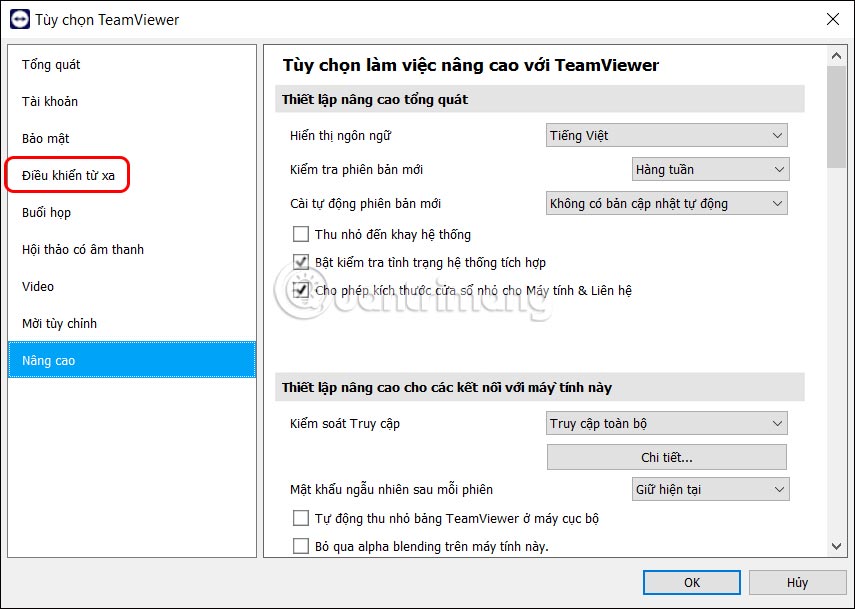
Bước 3:
Chúng ta nhìn sang nội dung bên cạnh rồi bỏ tích tại tùy chọn Loại bỏ ảnh nền từ xa sau đó nhấn OK ở bên dưới để lưu lại thiết lập này là được.
Sau đó bạn tiến hành kết nối lại để kiểm tra xem lỗi màn hình đen đã được khắc phục hay chưa.
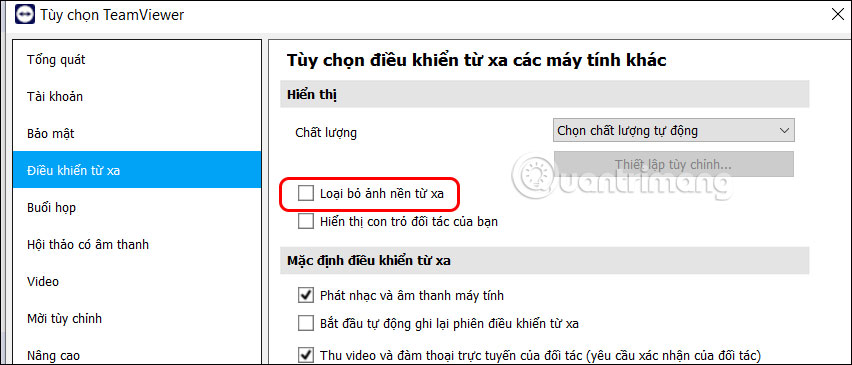
Khởi động lại máy tính kết nối từ xa
Khi máy tính kết nối từ xa gặp lỗi như lỗi màn hình đen thì bạn có thể khởi động lại máy tính của họ. Chúng ta nhấn vào Actions, chọn Remote reboot là được. Sau đó, máy tính khởi động xong sẽ tự mở Teamviewer để kết nối lại.
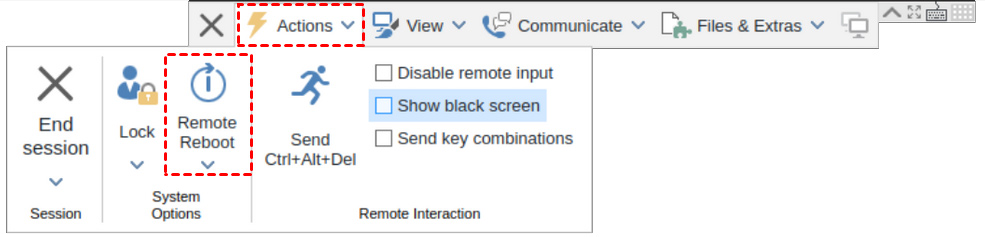
Kiểm tra cài đặt tường lửa trên Windows
Windows Defender Firewall có thể chặn ứng dụng hay hoạt động nào trên máy tính. Bạn kiểm tra xem Windows Defender Firewall có đưa TeamViewer vào danh sách chặn hay không.
Truy cập Windows Defender Firewall trong Control Panel rồi nhấn Allow apps to communicate through Windows Defender Firewall. Tiếp tục nhấn Change settings rồi tích chọn vào TeamViewer Remote Control Service để Windows Defender không chặn TeamViewer khi hoạt động trên máy tính.
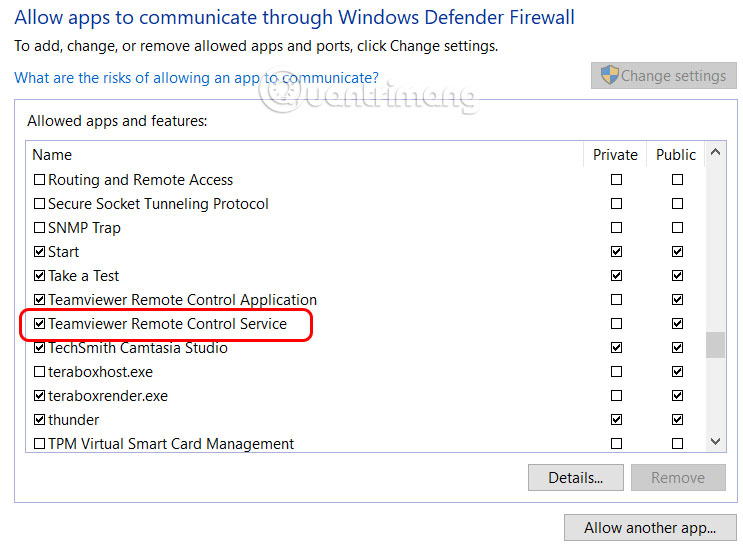
Tắt Windows Remote Desktop
Khi sử dụng TeamViewer thì bạn cần kiểm tra xem đã tắt Windows Remote Desktop hay chưa. Nếu công cụ này vẫn còn hoạt động thì có thể gây ra lỗi TeamViewer màn hình đen.
Nhấn tổ hợp phím Ctrl + Shift + Esc để mở Task Manager trên. Sau đó tại Remote Desktop Connection chọn chuột phải rồi nhấn End task.
Khởi động lại TeamViewer service trên Windows
Bước 1:
Nhấn tổ hợp phím Windows + R rồi nhập từ khóa services.msc, nhấn OK để truy cập.
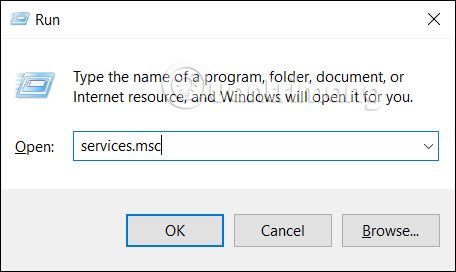
Bước 2:
Tìm tới TeamViewer rồi chuột phải chọn Restart để khởi động lại TeamViewer service trên máy tính.
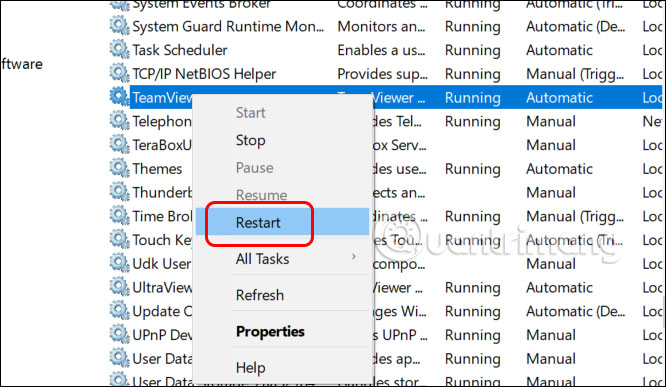
Lỗi driver đồ họa trên máy tính
Có thể do driver đồ họa trên máy tính không tương thích hoặc lỗi thời nên dẫn đến một số lỗi trên máy tính, trong đó có lỗi màn hình đen TeamViewer. Bạn hãy kiểm tra lại driver đồ họa rồi tiến hành cập nhật theo bài dưới đây.
Lỗi kết nối mạng giữa 2 thiết bị
Kết nối mạng không ổn định hoặc chậm có thể ảnh hưởng đến hiệu suất làm việc cũng như kết nối của TeamViewer, từ đó khiến màn hình máy tính bị đen. Bạn hãy kiểm tra kết nối mạng giữa 2 thiết bị có vấn đề gì hay không.
 Công nghệ
Công nghệ  AI
AI  Windows
Windows  iPhone
iPhone  Android
Android  Học CNTT
Học CNTT  Download
Download  Tiện ích
Tiện ích  Khoa học
Khoa học  Game
Game  Làng CN
Làng CN  Ứng dụng
Ứng dụng 


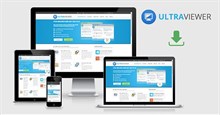





 Windows 11
Windows 11  Windows 10
Windows 10  Windows 7
Windows 7  Windows 8
Windows 8  Cấu hình Router/Switch
Cấu hình Router/Switch 









 Linux
Linux  Đồng hồ thông minh
Đồng hồ thông minh  macOS
macOS  Chụp ảnh - Quay phim
Chụp ảnh - Quay phim  Thủ thuật SEO
Thủ thuật SEO  Phần cứng
Phần cứng  Kiến thức cơ bản
Kiến thức cơ bản  Lập trình
Lập trình  Dịch vụ ngân hàng
Dịch vụ ngân hàng  Dịch vụ nhà mạng
Dịch vụ nhà mạng  Dịch vụ công trực tuyến
Dịch vụ công trực tuyến  Quiz công nghệ
Quiz công nghệ  Microsoft Word 2016
Microsoft Word 2016  Microsoft Word 2013
Microsoft Word 2013  Microsoft Word 2007
Microsoft Word 2007  Microsoft Excel 2019
Microsoft Excel 2019  Microsoft Excel 2016
Microsoft Excel 2016  Microsoft PowerPoint 2019
Microsoft PowerPoint 2019  Google Sheets
Google Sheets  Học Photoshop
Học Photoshop  Lập trình Scratch
Lập trình Scratch  Bootstrap
Bootstrap  Văn phòng
Văn phòng  Tải game
Tải game  Tiện ích hệ thống
Tiện ích hệ thống  Ảnh, đồ họa
Ảnh, đồ họa  Internet
Internet  Bảo mật, Antivirus
Bảo mật, Antivirus  Doanh nghiệp
Doanh nghiệp  Video, phim, nhạc
Video, phim, nhạc  Mạng xã hội
Mạng xã hội  Học tập - Giáo dục
Học tập - Giáo dục  Máy ảo
Máy ảo  AI Trí tuệ nhân tạo
AI Trí tuệ nhân tạo  ChatGPT
ChatGPT  Gemini
Gemini  Điện máy
Điện máy  Tivi
Tivi  Tủ lạnh
Tủ lạnh  Điều hòa
Điều hòa  Máy giặt
Máy giặt  Quạt các loại
Quạt các loại  Cuộc sống
Cuộc sống  TOP
TOP  Kỹ năng
Kỹ năng  Món ngon mỗi ngày
Món ngon mỗi ngày  Nuôi dạy con
Nuôi dạy con  Mẹo vặt
Mẹo vặt  Phim ảnh, Truyện
Phim ảnh, Truyện  Làm đẹp
Làm đẹp  DIY - Handmade
DIY - Handmade  Du lịch
Du lịch  Quà tặng
Quà tặng  Giải trí
Giải trí  Là gì?
Là gì?  Nhà đẹp
Nhà đẹp  Giáng sinh - Noel
Giáng sinh - Noel  Hướng dẫn
Hướng dẫn  Ô tô, Xe máy
Ô tô, Xe máy  Giấy phép lái xe
Giấy phép lái xe  Tấn công mạng
Tấn công mạng  Chuyện công nghệ
Chuyện công nghệ  Công nghệ mới
Công nghệ mới  Trí tuệ Thiên tài
Trí tuệ Thiên tài  Bình luận công nghệ
Bình luận công nghệ